Descubre todo sobre Windows Forms en Visual C# ¡Aprende ya!
¿Qué son los Windows Forms en Visual C#?
Los Windows Forms son una tecnología de interfaz gráfica de usuario (GUI) que se utiliza para crear aplicaciones de escritorio en Visual C#. Con Windows Forms, los desarrolladores pueden crear ventanas y formularios con elementos como botones, cuadros de texto, etiquetas y listas desplegables, y programar eventos para hacer que las aplicaciones respondan a la entrada del usuario. Además, Windows Forms proporciona una gran cantidad de controles personalizados que se pueden utilizar para crear interfaces de usuario altamente personalizadas y atractivas. Los Windows Forms son una herramienta esencial para cualquier desarrollador de aplicaciones de escritorio en Visual C#.
¿Cómo crear una aplicación con Windows Forms en Visual C#?
Para crear una aplicación con Windows Forms en Visual C#, sigue los siguientes pasos:
- Abre Visual Studio y selecciona "Crear un nuevo proyecto".
- Selecciona "Windows Forms App" y dale un nombre a tu proyecto.
- Arrastra los controles que necesites desde la barra de herramientas a tu formulario.
- Personaliza los controles a tu gusto utilizando las propiedades.
- Añade código a tus controles para que realicen la funcionalidad que deseas.
- Compila y ejecuta tu aplicación para probarla.
Recuerda que Windows Forms es una herramienta muy útil para desarrollar aplicaciones de escritorio con una interfaz gráfica de usuario amigable e intuitiva. Además, Visual C# es un lenguaje de programación muy poderoso que te permitirá crear aplicaciones complejas y funcionales. ¡No esperes más y comienza a aprender Windows Forms en Visual C#!
¿Cuáles son los controles más utilizados en Windows Forms en Visual C#?
Windows Forms es una de las tecnologías más utilizadas para el desarrollo de aplicaciones de escritorio en Visual C#. Uno de los aspectos más importantes de esta tecnología son los controles, que permiten la interacción con el usuario y la visualización de la información. En esta sección, vamos a ver cuáles son los controles más utilizados en Windows Forms en Visual C#.
Los controles son elementos gráficos que se utilizan para interactuar con el usuario y mostrar información en la pantalla. Algunos de los controles más utilizados en Windows Forms son los siguientes:
- Label: se utiliza para mostrar texto en la pantalla.
- TextBox: se utiliza para permitir al usuario introducir texto.
- Button: se utiliza para realizar acciones al hacer clic en él.
- CheckBox: se utiliza para permitir al usuario seleccionar una opción.
- RadioButton: se utiliza para permitir al usuario seleccionar una opción de entre varias.
- ComboBox: se utiliza para permitir al usuario seleccionar una opción de una lista.
- ListBox: se utiliza para mostrar una lista de opciones y permitir al usuario seleccionar una o varias.
- DataGridView: se utiliza para mostrar información en forma de tabla.
Estos son solo algunos de los controles que se pueden utilizar en Windows Forms. Cada uno de ellos tiene sus propias propiedades y eventos que permiten personalizar su aspecto y comportamiento. Es importante conocerlos bien para poder utilizarlos de manera efectiva en nuestras aplicaciones.
¿Cómo personalizar los controles en Windows Forms en Visual C#?
Para personalizar los controles de Windows Forms en Visual C#, se pueden utilizar diferentes propiedades y métodos. Una de las formas más comunes es utilizar el control MenuStrip, que permite crear menús personalizados con diferentes opciones y subopciones.
Para comenzar a personalizar un control MenuStrip, se puede utilizar la propiedad Items, que permite agregar elementos al menú. Cada elemento puede contener una subopción utilizando la propiedad DropDownItems. Además, se pueden utilizar diferentes propiedades para establecer el texto, la imagen y otros elementos visuales de cada opción.
- Para establecer el texto de una opción, se puede utilizar la propiedad Text.
- Para establecer una imagen en una opción, se puede utilizar la propiedad Image.
- Para establecer una tecla de acceso directo a una opción, se puede utilizar la propiedad ShortcutKeys.
- Para habilitar o deshabilitar una opción, se puede utilizar la propiedad Enabled.
Otra forma de personalizar los controles en Windows Forms es a través de la propiedad BackColor, que permite establecer el color de fondo de un control. Además, se pueden utilizar diferentes propiedades de fuente para establecer el tipo de letra, el tamaño y otros aspectos visuales.
Windows Forms es una herramienta vital para cualquier desarrollador de Visual C# que desee crear aplicaciones de escritorio con una interfaz gráfica de usuario atractiva y funcional. Con el conocimiento de los conceptos fundamentales y las mejores prácticas presentadas en este artículo, ya puedes empezar a desarrollar tus propias aplicaciones de Windows Forms con confianza.
Recuerda siempre mantener en mente la experiencia del usuario y la funcionalidad de la aplicación al diseñar la interfaz gráfica. Además, continua aprendiendo y perfeccionando tus habilidades en Visual C# para poder crear aplicaciones aún más avanzadas y complejas.
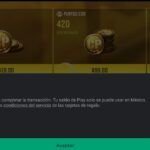 Cómo usar el saldo de Google Play de otro país: Guía completa
Cómo usar el saldo de Google Play de otro país: Guía completa ¿Qué es POV y CC? Descubre su significado aquí
¿Qué es POV y CC? Descubre su significado aquíSi quieres conocer otros artículos parecidos a Descubre todo sobre Windows Forms en Visual C# ¡Aprende ya! puedes visitar la categoría Tecnología.

Deja una respuesta